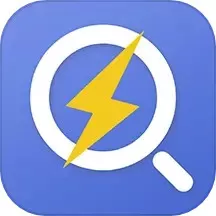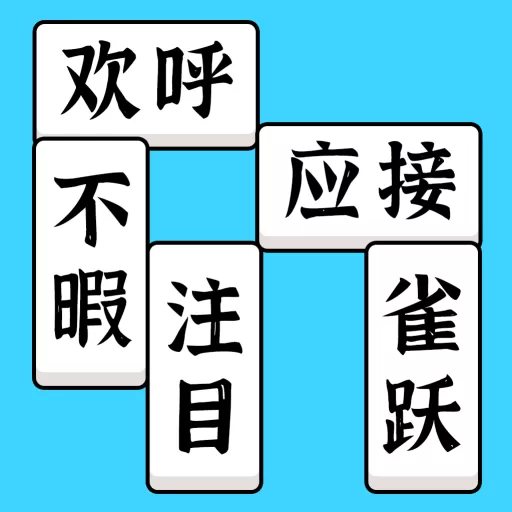word标题前面的点怎么加
在现代文档编辑中,标题的格式设置对于文章结构的清晰和阅读体验起着至关重要的作用。微软Word作为最常用的文字处理软件之一,其标题功能丰富且灵活,能够帮助用户高效地组织内容。然而,在实际操作过程中,许多用户会遇到一个常见的问题——如何在Word标题前面添加小点(•)等符号,以使标题更加美观和突出。本文将结合中国地区用户的使用习惯,详细介绍在Word中给标题前添加点的方法,并探讨此技巧的实际应用价值。
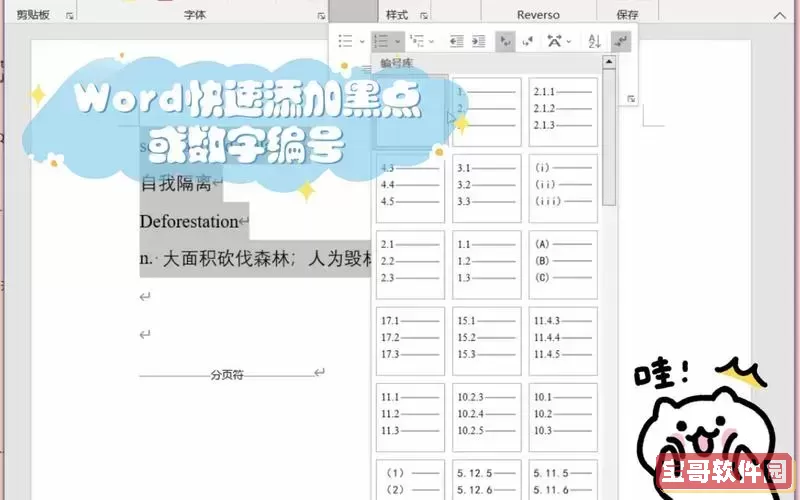
一、为何要在标题前加点?
在中国的学术论文、工作报告、教学课件及各类文档中,标题往往是层级分明、条理清晰的重要标志。传统的标题格式多以数字、字母或汉字序号开头,如“1”、“(一)”等,但有时为强调层次,帮助视觉聚焦,添加小点符号(如“•”)成为一种常见做法。
在实际排版设计中,小点能够起到引导视线的作用,使标题看起来更为整齐统一,同时避免单调。特别是在目录、幻灯片标题、会议纪要等文档中,适当的符号增强可读性,符合现代办公审美需求。

二、Word中标题前添加点的方法
在Word中,标题通常使用“样式”功能来定义,包括“标题1”、“标题2”等层级格式。给标题前添加点符号,常见且简便的方法主要有以下几种。
1. 直接输入符号
这是最简单的方法,在输入标题文字前,手动插入一个“•”符号。操作步骤为:将光标置于标题最前端,按下组合键“Alt+0149”(小键盘输入),或者复制粘贴符号“•”后空一格,再输入标题文字即可。这种方法灵活,适用于临时需要。
2. 自定义样式添加符号
为了保持标题格式统一,建议通过样式设置实现。具体操作如下:
- 打开Word,右键点击“标题1”样式,选择“修改”。
- 在“修改样式”窗口中,点击“格式”按钮,选择“编号”或“项目符号”。
- 选择一种带有小圆点的项目符号样式,或者点击“定义新项目符号”自定义符号(如“•”)。
- 点击确定后,该样式的所有标题前都会自动显示该符号。
此方法适合需要批量统一格式的文档,节省手动修改时间。
3. 利用编号列表实现
另外,给标题添加编号,并设定编号格式为“•”,也是一种常见手法。步骤为:
- 选择标题文本。
- 点击“开始”菜单栏的“编号”按钮下拉菜单,选择“定义新编号格式”。
- 在“编号样式”中输入“•”或者选择相关符号。
- 确定后,所有应用该编号格式的标题都会带有标点。该方式适合带有层级编号的标题。
三、在实际办公中的应用建议
对于中国大陆、香港、台湾等地区的用户来说,Word标题前加点不仅提高了文档的视觉效果,也符合部分行业的格式要求。例如,政府公文、企业内部报告、教育培训材料,多采用符号与数字结合的标题风格,增加条理性。
应注意的是,添加“点”符号时,应保证整体格式一致,避免频繁手动调整导致排版混乱。优先使用样式定义是保证文档美观规范的关键。
此外,移步到Word的导航窗格时,带有统一样式格式的标题更易于快速浏览和编辑,提升工作效率。
四、总结
在Word标题前添加点,是一个简单却有效提升文档专业感和美观度的小技巧。通过手动输入、自定义样式或编号列表三种方法,用户能够根据实际需要灵活运用。特别是在中国地区的多元文档环境中,合理利用这一功能,有助于打造结构清晰、视觉和谐的文档内容,提高阅读体验和办公效率。
建议用户选择合适的方法,根据文档类型和场景,规范设置标题格式,既保证表述准确,又让排版美观大方,为日常写作和报告添彩。
版权声明:word标题前面的点怎么加是由宝哥软件园云端程序自动收集整理而来。如果本文侵犯了你的权益,请联系本站底部QQ或者邮箱删除。